
Втратити апаратне забезпечення досить погано, але що відбувається з вашими особистими даними? Чи може злодій із телефоном, планшетом чи ноутбуком отримати доступ до ваших програм та файлів? Це залежить від загубленого пристрою - на жаль, більшість ПК з Windows не шифруються.
Злодії завжди можуть стерти ваш пристрій і продовжувати користуватися ним - якщо ви не ввімкнете щось на зразок блокування активації на iPhone або iPad - але вони не можуть отримати ваші особисті дані, якщо пам’ять вашого пристрою зашифрована.
iPhone та iPad

IPhone і iPad від Apple надійно працюють зашифровано за замовчуванням. Злодій не зможе розблокувати ваш телефон без вашого пароля. Навіть якщо ви зазвичай входите в систему за допомогою Touch ID або Face ID, ваш телефон також захищений паролем.
Звичайно, якщо ви встановите на своєму iPhone або iPad не вимагати пароля, або ви використовуєте такий, який дуже легко вгадати - наприклад, 1234 чи 0000 - злодій може легко його розблокувати.
Однак деякі типи особистої інформації залишаються видимими, навіть якщо ви захистили свій пристрій паролем. Наприклад, злодій може бачити будь-які сповіщення, що надходять на ваш телефон, не розблоковуючи його. За замовчуванням це означає, що злодій бачитиме вхідні текстові повідомлення, включаючи повідомлення, які містять Коди підтвердження SMS для доступу до ваших акаунтів. Ти можеш приховати конфіденційні сповіщення з екрана блокування , але вони за замовчуванням знаходяться на вашому екрані блокування. Також злодій міг відповідати на вхідні телефонні дзвінки на вашому телефоні.
Ви можете зайти до Apple Знайди мій iPhone веб-сайт віддалено знайти загублений iPhone або iPad . Щоб злодій не використовував ваш пристрій, переведіть його в "Втрачений режим". Це вимкне всі сповіщення та сигнали на ньому. Загублений режим також дозволяє написати повідомлення, яке з’явиться на телефоні або планшеті - наприклад, ви можете попросити того, хто знайде його, повернути його та вказати номер телефону, де вас можуть зв’язати.
Якщо ви відмовилися від повернення свого iPhone або iPad, ви можете і повинні віддалено видалити його. Навіть якщо він офлайн, він буде стертий наступного разу, коли з’явиться в мережі.
ГраіКей може дозволити відділам поліції та іншим урядовим установам обійти ваш пароль, але Apple це виправляє Режим обмеженого доступу через USB .
ПОВ'ЯЗАНІ: Що таке "Втрачений режим" на iPhone, iPad або Mac?
Телефони Android

Сучасні телефони Android є зашифровано за замовчуванням теж. Зокрема, за замовчуванням шифрування вимагається, починаючи з Android 7.0 Nougat, який був офіційно випущений у серпні 2016 року. Поки телефон, яким ви користуєтесь, спочатку постачався з Android Nougat або новішою версією Android, він однозначно зашифрований.
Якщо ваш телефон спочатку постачався зі старішою версією Android, і ви ніколи не вмикали шифрування, пам’ять телефону може не шифруватися, і злодії можуть отримати з нього ваші дані. Навіть якщо на вашому телефоні зараз встановлено Android 7.0 або новішої версії, він може не зашифруватися, якщо на ньому спочатку працювала старіша версія Android.
Звичайно, це шифрування допомагає лише в тому випадку, якщо ви використовуєте захищений PIN-код або парольну фразу для захисту свого пристрою. Якщо ви не використовуєте PIN-код або використовуєте щось, що легко вгадати, наприклад 1234, злодій може легко отримати доступ до вашого пристрою.
Як і на iPhone, ваш телефон Android продовжуватиме відображати сповіщення на екрані блокування. Наприклад, це може спричинити конфіденційні текстові повідомлення, крім вас приховати конфіденційні сповіщення з екрана блокування .
Ти можеш скористайтеся функцією Google Find My Device для віддаленого пошуку загубленого телефону Android. Цей інструмент також дозволяє заблокувати пристрій, щоб злодій не бачив ваших сповіщень, і віддалено видаляти його, щоб переконатися, що ваші особисті дані видалено з телефону.
ПК з Windows
Більшість ПК з Windows мають проблеми, якщо їх коли-небудь вкрадуть. Windows 10 все ще є єдиною сучасною операційною системою, яка не забезпечує шифрування для всіх користувачів , а Windows 7 і 8 були ще гіршими. Існує дуже велика ймовірність, що пам’ять ПК для Windows не зашифрована, а це означає, що кожен, хто викраде ваш пристрій Windows, може отримати доступ до ваших приватних файлів, просто завантаження на ньому іншої операційної системи або витягнути внутрішній привід і помістити його в інший комп’ютер.
Якщо ви використовуєте Професійні , Підприємство , або освітню версію Windows 7, 8 або 10, ви можете увімкнути необов'язкове шифрування BitLocker щоб захистити свій пристрій. Якщо ви використовуєте ці більш дорогі версії Windows і налаштували BitLocker, ваші дані будуть захищені - за умови, що ви використовували надійний пароль.
Ви можете перевірити, чи використовується BitLocker на ПК, перейшовши до Панелі керування> Система та безпека> Шифрування диска BitLocker. (Якщо ви не бачите опції, ви використовуєте домашню версію Windows.)
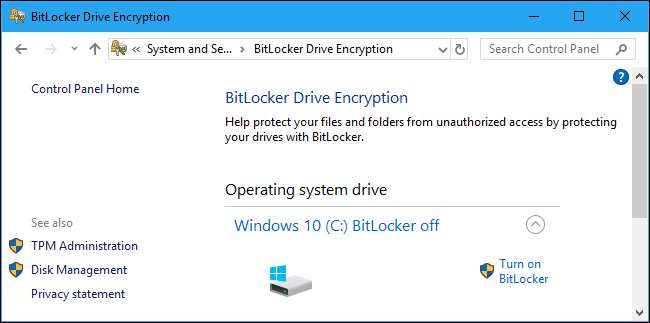
Якщо ви використовуєте домашню версію Windows 7, 8 або 10, немає можливості використовувати стандартне шифрування BitLocker. Деякі новіші ПК, що постачаються з Windows 8.1 або 10, мають спеціальну обмежену версію BitLocker, яка спочатку називалася “ Шифрування пристрою . " Це автоматично зашифрує їх пам’ять, але лише якщо ви входите за допомогою облікового запису Microsoft, а не локального облікового запису користувача. Ця функція шифрування доступна не на всіх ПК з ОС Windows 8.1 та 10, а лише на ПК із певним обладнанням.
Ви можете перевірити, чи доступне шифрування пристрою на ПК, перейшовши до Налаштування> Система> Про програму. Шукайте повідомлення про “Шифрування пристрою”. Якщо ви не бачите цього розділу, ваш ПК його не підтримує.
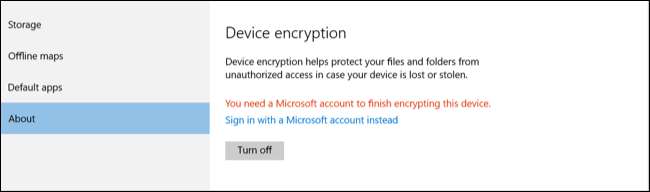
Якщо ви використовуєте домашню версію Windows, ви також можете спробувати такі сторонні інструменти шифрування, як VeraCrypt або заплатити $ 100 до оновити з Home на Professional отримати BitLocker.
Погана новина полягає в тому, що, якщо ви не вирішили увімкнути шифрування за допомогою BitLocker або не вбудуєте цю функцію шифрування у свій ПК з ОС Windows 10, внутрішня пам’ять вашого ПК, ймовірно, не зашифрована, і її файли будуть доступні злодіям.
Якщо на вашому пристрої встановлена Windows 10, ви можете скористайтеся інструментом Майкрософт «Знайти пристрій» для його відстеження —Припускаючи, що функцію «Знайти пристрій» було ввімкнено на ПК до того, як ви її загубили.
Ми вважаємо, що Microsoft повинна ввімкнути шифрування за замовчуванням для всіх. На жаль, він цього не зробив, і серед сучасних пристроїв ПК з ОС Windows є унікально вразливими до крадіжки даних, якщо не ввімкнено BitLocker.
ПОВ'ЯЗАНІ: Як відстежувати ПК або планшет з Windows 10, якщо ви коли-небудь його втратили
MacBooks
Apple за замовчуванням шифрує сховище Mac за допомогою FileVault з OS X 10.10 Yosemite, випущеної в 2014 р. Внутрішній диск вашого Mac майже напевно зашифровано за допомогою FileVault , який заважає будь-кому отримати доступ до ваших файлів, не знаючи вашого пароля Mac.
Ви можете ще раз перевірити, чи зашифрований ваш Mac, перейшовши в меню Apple> Системні налаштування> Система та конфіденційність> FileVault.
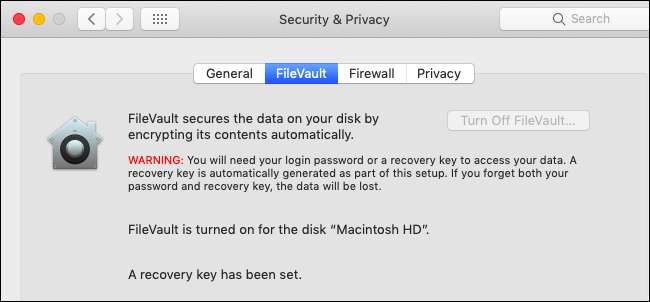
Звичайно, це передбачає, що ваш MacBook захищений паролем. Якщо ви використовуєте дуже слабкий, легко вгадуваний пароль або налаштувати автоматичний вхід , злодій може легко отримати доступ.
Якщо ви ввімкнули функцію Find My Mac, ви можете скористатися інструментом Apple Find My iPhone (так, у ньому також відображаються комп'ютери Mac), щоб дистанційно заблокувати та стерти ваш Mac. Пароль, який ви встановлюєте при блокуванні Mac, навіть заважатиме злодієві перезавантажити Mac і використовувати його як власний.
Chromebook

Chromebook завжди має зашифроване сховище , тож злодій не зможе увійти в систему та отримати доступ до ваших даних без пароля вашого облікового запису Google або PIN-код ви використовуєте для розблокування свого Chromebook.
Злодій може ввійти в інший обліковий запис Google, увійти в гостьовий обліковий запис або стерти ваш Chromebook і налаштувати його з нуля, але він не зможе отримати доступ до ваших особистих даних.
Це передбачає, що ваш обліковий запис Google має хороший пароль, а не щось на кшталт „пароль” чи „letmein”, звичайно.
Ноутбуки Linux
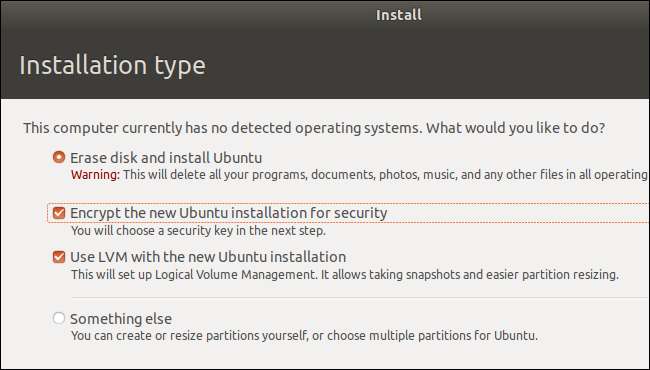
Якщо ви використовували Linux на своєму ноутбуці, чи був він зашифрованим, залежить від параметрів, які ви вибрали під час встановлення вибраного вами дистрибутива Linux. Більшість сучасних дистрибутивів Linux, включаючи Ubuntu, дозволяють увімкнути шифрування диска під час процесу встановлення, і це шифрування захищається або звичайним паролем облікового запису користувача Linux, або спеціальною парольною фразою для шифрування, яку ви вводите під час завантаження комп'ютера.
Однак ця опція шифрування часто не ввімкнена за замовчуванням - її немає в Ubuntu. Якщо ви не вирішили його ввімкнути, ваша система Linux не використовуватиме зашифроване сховище.
Якщо припустити, що ви ввімкнули шифрування під час встановлення дистрибутива Linux, ваші дані повинні бути захищені - доки ви використовували захищений пароль, про який важко здогадатися.
Ноутбуки більш уразливі в сплячому стані
Є ще одна порада щодо ноутбуків: якщо ваш ноутбук був увімкнений, але спить , його ключ шифрування зберігається в його пам'яті. Теоретично зловмисник може виконати “ атака холодного завантаження , ”Швидко скиньте налаштування пристрою та завантажте іншу операційну систему з USB-накопичувача, щоб захопити ключ шифрування з пам’яті до того, як його буде стерто.
Більшість злодіїв навіть не збираються думати про подібну атаку, оскільки вона досить складна. Однак якщо ви серйозно стурбовані корпоративним шпигунством або державними установами, безпечніше вимкнути ноутбук, коли ви ним не користуєтесь, замість того, щоб залишати його в режимі сну. Можливо, ви просто захочете його вимкнути, коли везете його в громадське місце або десь ще, де ви переживаєте, що його також можуть вкрасти. Це забезпечить відсутність ключа шифрування в пам'яті.
Кредит зображення: waewkid /Shutterstock.com.






